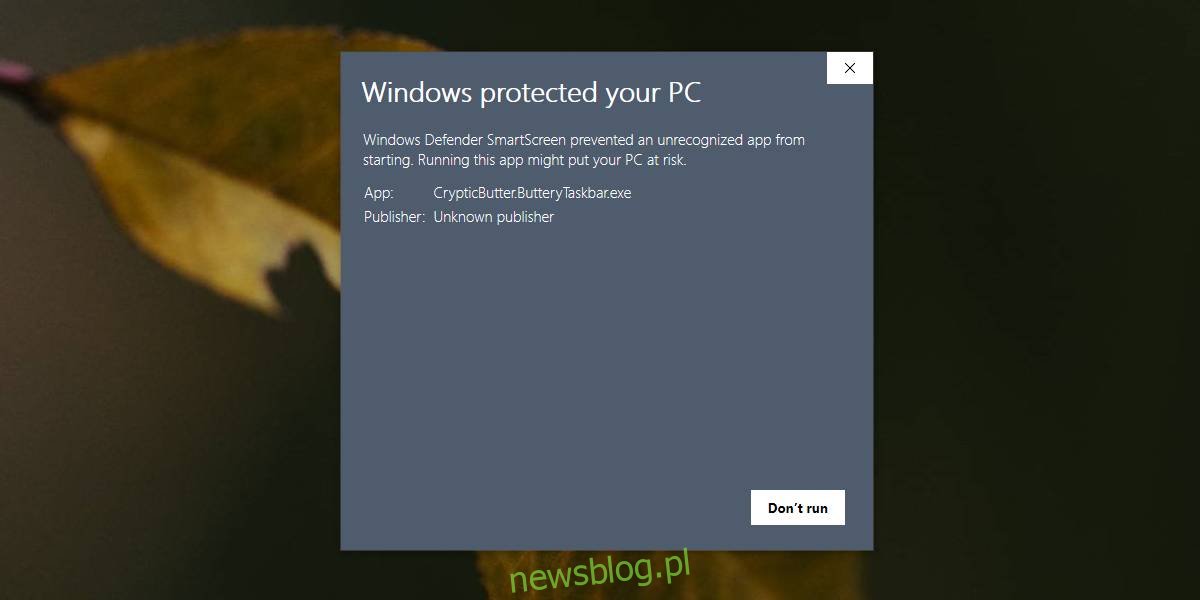Po uruchomieniu aplikacji, której system Windows 10 nie rozpoznaje, nawet jeśli jest podpisana przez programistę, SmartScreen ją blokuje. SmartScreen, a dokładniej Windows Defender blokuje te aplikacje, aby zapewnić Ci bezpieczeństwo. Oczywiście otrzymuje wiele fałszywych alarmów i często aplikacje, którym ufają użytkownicy, są oznaczane przez program antywirusowy. Gdy SmartScreen blokuje aplikację, nadal możesz ją ominąć, klikając opcję „Uruchom mimo to”, jednak jeśli nie ma opcji Uruchom mimo to do kliknięcia, może niewiele można bez niej zrobić.
Możesz dodać aplikację lub plik do białej listy w SmartScreen, ale jeśli to nie zadziała i potrzebujesz opcji „Uruchom mimo to”, aby pojawiła się w komunikacie blokującym, istnieje dość prosty sposób, aby się pojawił.
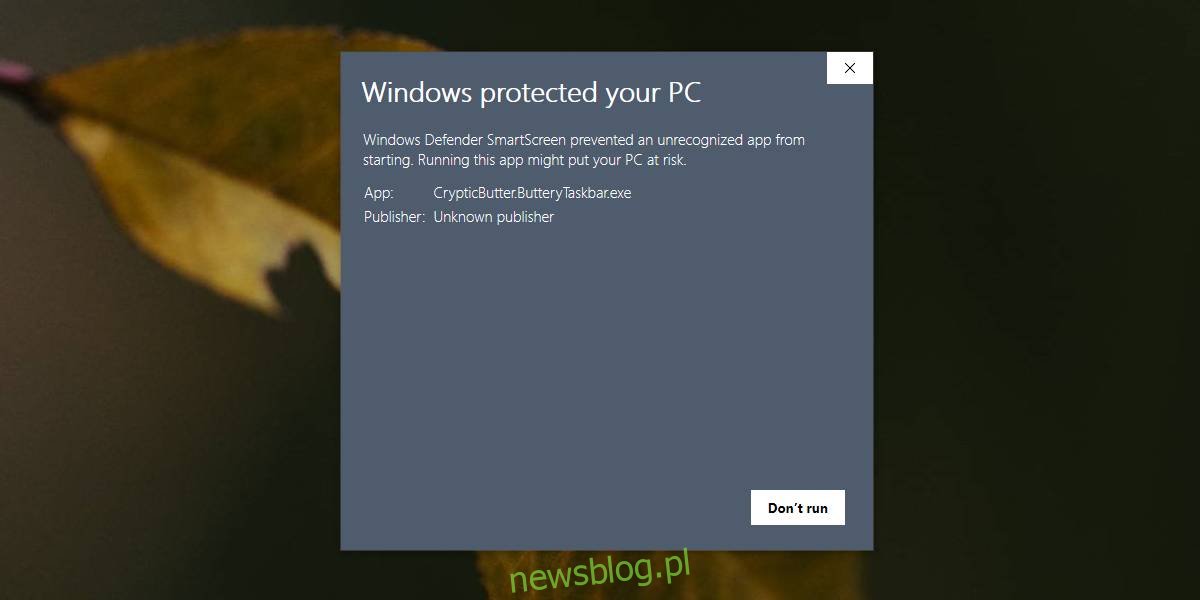
Brak opcji Uruchom mimo to na SmartScreen
Opcje wyświetlane na ekranie SmartScreen zależą od ustawień programu Windows Defender. Jeśli nie widzisz opcji Uruchom mimo to, ustawiłeś program Windows Defender tak, aby był szczególnie czujny do tego stopnia, że nie pozwala ci na samodzielne ocenianie, gdy aplikacja jest zablokowana.
Aby rozwiązać problem, otwórz Windows Defender i przejdź do Kontrola aplikacji i przeglądarki. W sekcji „Sprawdź aplikacje i pliki” wybierz opcję „Ostrzegaj” zamiast opcji „Zablokuj”.
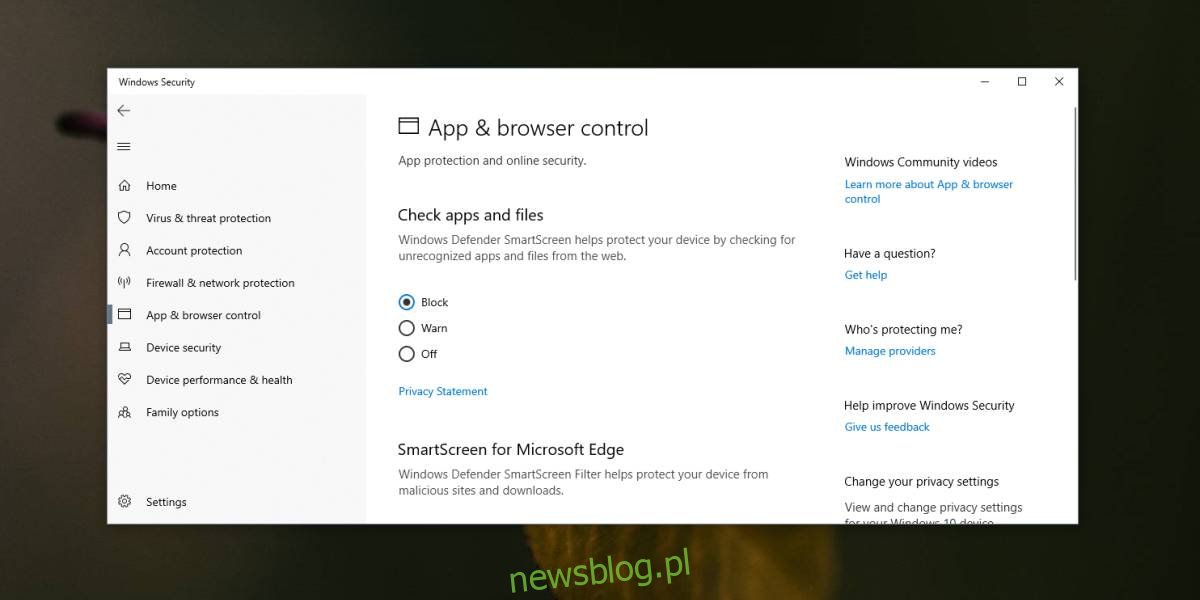
Gdy następnym razem napotkasz ekran SmartScreen, kliknij opcję Zobacz więcej. Spowoduje to wyświetlenie przycisku Uruchom mimo to, który możesz kliknąć, aby uruchomić daną aplikację.
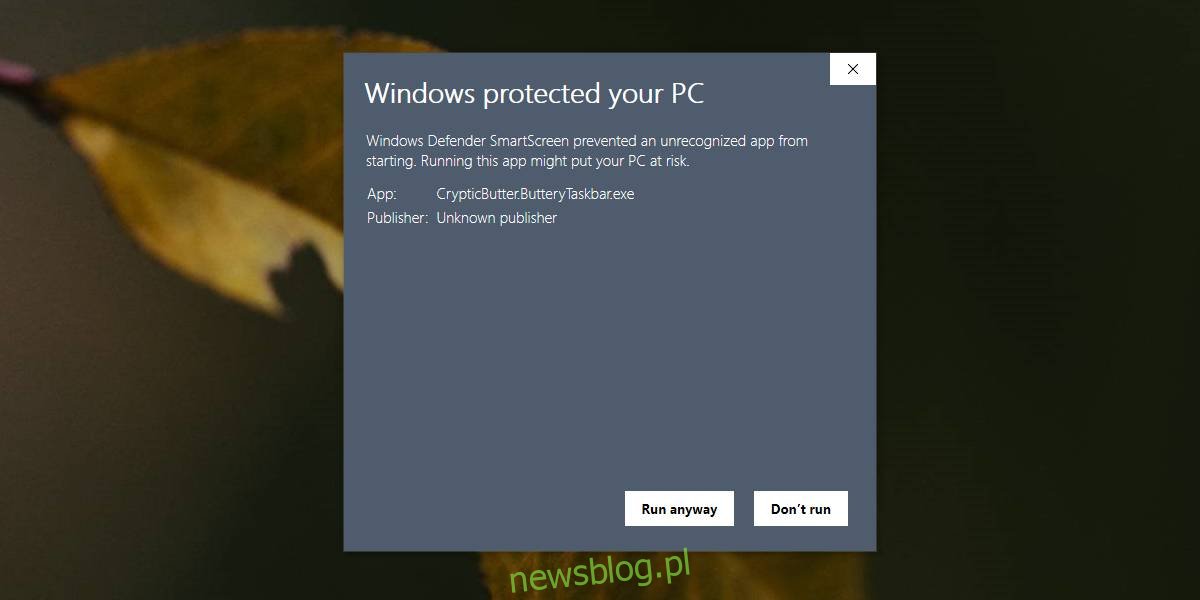
Jeśli wolisz, aby program Windows Defender miał najbardziej restrykcyjne ustawienia, ale nadal musisz uruchomić aplikację, która jest przez niego blokowana, możesz dodać aplikację lub plik do białej listy. Istnieje również opcja zmiany ustawień programu Windows Defender z powrotem na blokowanie aplikacji po uruchomieniu aplikacji, której potrzebujesz.
Program Windows Defender może nadal blokować uruchamianie aplikacji, jeśli uzna ją za złośliwą. Niektóre aplikacje, choć bezpieczne, mogą zostać zablokowane z powodu tego, co robią, i żadne uprawnienia użytkownika nie pozwolą na ich uruchomienie. Jeśli masz absolutną pewność, że aplikacja jest bezpieczna, możesz wyłączyć usługę Windows Defender i uruchomić / zainstalować aplikację. Upewnij się, że włączysz go po zakończeniu. Program Windows Defender ma Cię chronić i nie powinien być wyłączany.
Jeśli używasz programu antywirusowego innego niż Windows Defender, w ogóle nie zobaczysz ekranu SmartScreen. Jeśli aplikacje są blokowane w twoim systemie, będziesz musiał dostosować ustawienia dowolnej aplikacji antywirusowej, której używasz. Sprawdź, czy ma opcję białej listy lub czy możesz ją tymczasowo wyłączyć, aby uruchomić zaufaną aplikację.